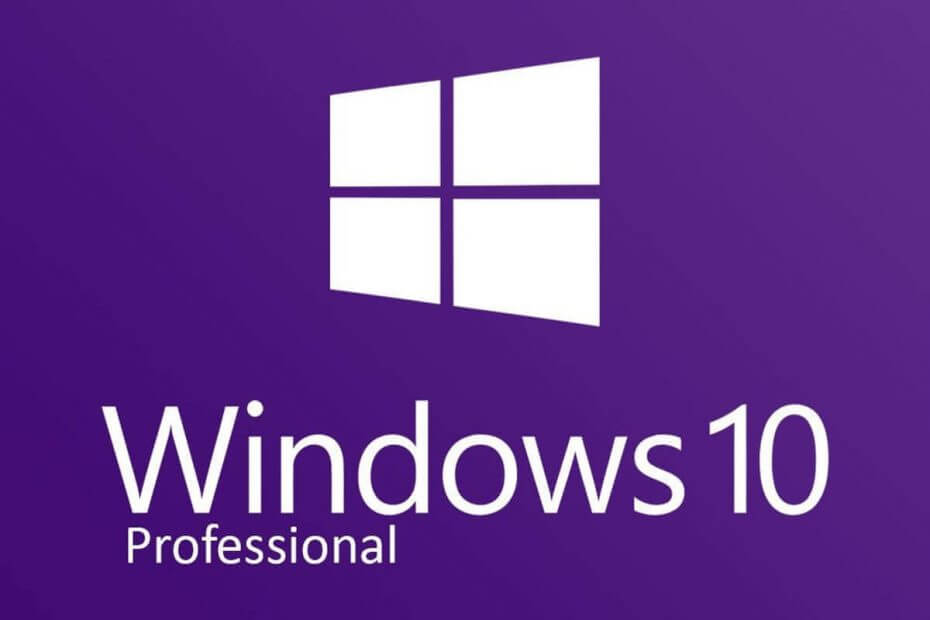
Este software irá reparar erros comuns de computador, protegê-lo contra perda de arquivos, malware, falha de hardware e otimizar seu PC para desempenho máximo. Corrija problemas do PC e remova vírus agora em 3 etapas fáceis:
- Baixar Restoro PC Repair Tool que vem com tecnologias patenteadas (patente disponível aqui).
- Clique Inicia escaneamento para encontrar problemas do Windows que podem estar causando problemas no PC.
- Clique Reparar tudo para corrigir problemas que afetam a segurança e o desempenho do seu computador
- Restoro foi baixado por 0 leitores este mês.
O sistema operacional Windows é um software incrivelmente complicado, e a maior parte do trabalho acontece silenciosamente no fundo. O Windows também exige que o usuário fique conectado à internet para fazer o download as últimas atualizações do Windows e patches de segurança.
Dito isso, às vezes, você pode perceber que seu computador utilizou toda a largura de banda para baixar algo sem perguntar ao usuário. Embora isso possa não ser um problema para todos, para aqueles com uma largura de banda de internet limitada, pode causar dificuldades, reduzindo a velocidade de sua largura de banda.
Se você também está incomodado com esses misteriosos processos em segundo plano que estão consumindo sua largura de banda de internet, aqui está como você pode saber se Windows 10 está baixando algo no fundo e pare com isso.
Como verificar se algo está sendo baixado em segundo plano no Windows 10
1. Use o gerenciador de tarefas
- Clique com o botão direito no Barra de Tarefas e selecione Gerenciador de tarefas.
- Na guia Processo, clique no Rede coluna. Isso mostrará o processo usando a maior largura de banda.
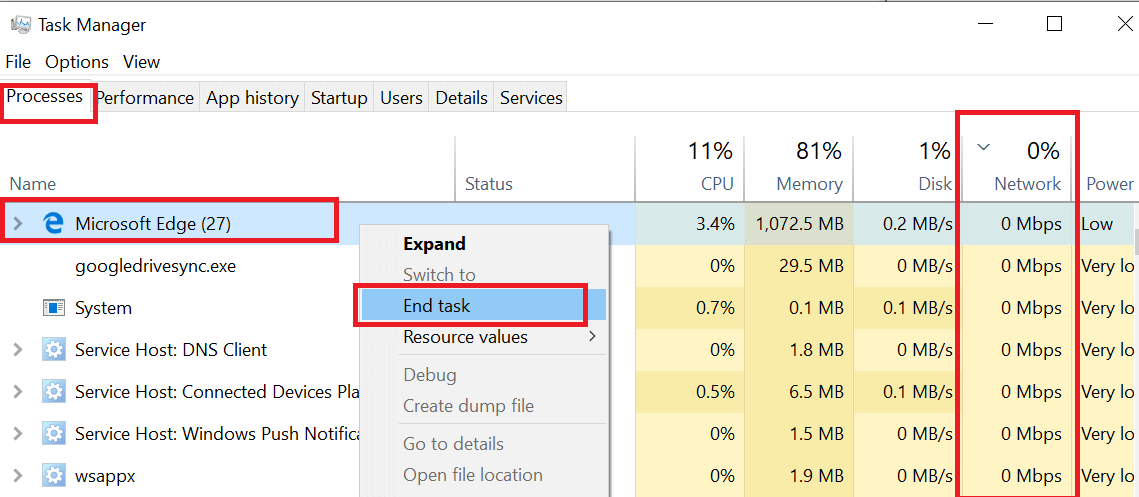
- Verifique o processo que está usando mais largura de banda atualmente.
- Para interromper o download, selecione o processo e clique em Finalizar tarefa.
Encerrar o processo do Gerenciador de Tarefas é uma solução temporária. Abra o programa que está usando a largura de banda e interrompa todos os downloads.
2. Use o Monitor de Recursos
- aperte o Tecla Windows + R to abrir Executar.
- Modelo "resmon ” na caixa Executar e pressione OK para abrir o Monitor de recursos.
- Na janela Monitor de recursos, clique no Rede aba.
- Expandir o Atividade de rede aba.
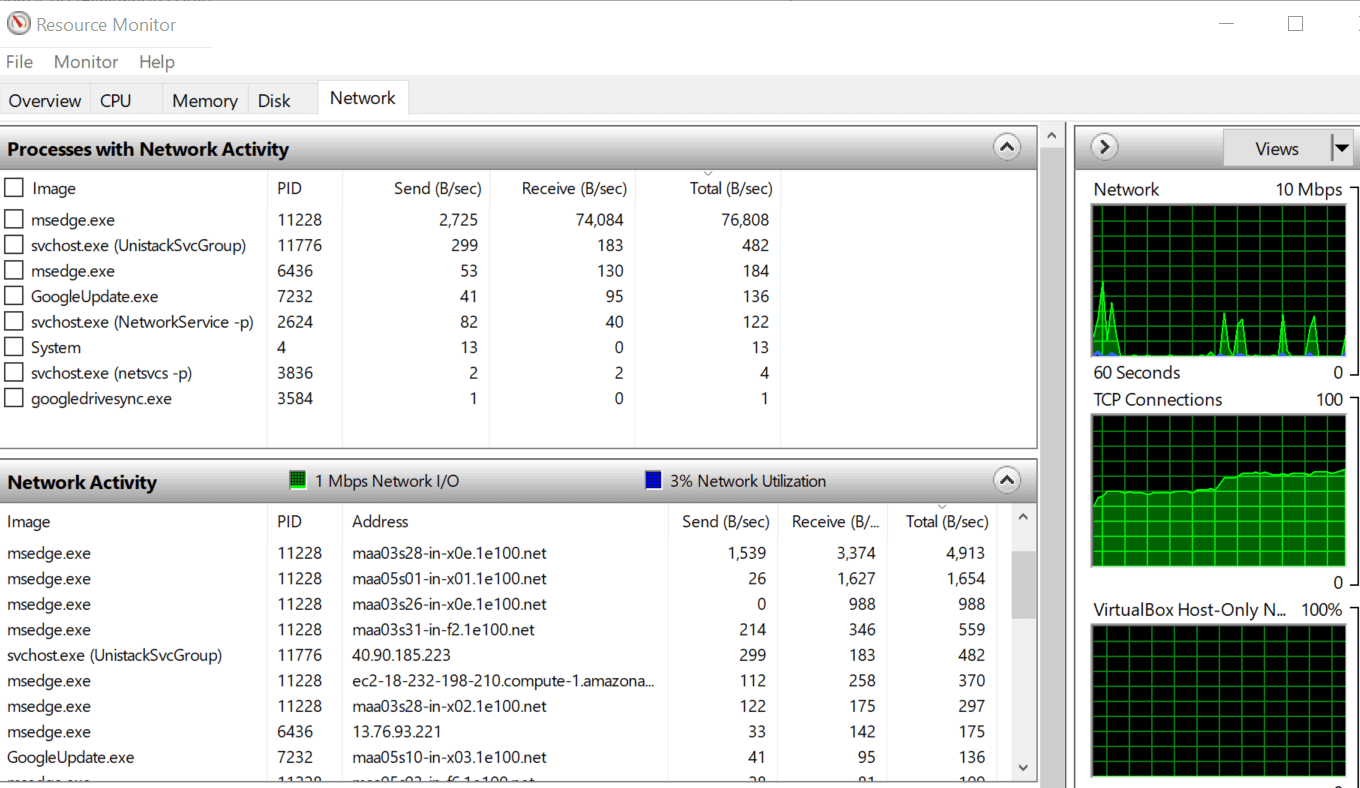
- Como você pode ver na imagem abaixo, o processo que está consumindo a maior quantidade de dados da rede aqui é o Microsoft Edge porque eu estava transmitindo um vídeo do YouTube. No entanto, você deve conseguir encontrar outro processo que utilize a Internet usando o mesmo método.
Como posso saber se o Windows 10 está baixando atualizações?
- Clique com o botão direito no Barra de Tarefas e selecione Gerenciador de tarefas.
- Clique no Processar aba.
- Agora, classifique o processo com o maior uso de rede. Então, clique no Rede coluna.
- Se o Windows Update estiver baixando, você verá um “Serviços: Serviço de rede host" processar.
- Expanda o processo e você verá o Otimização de entrega processar.
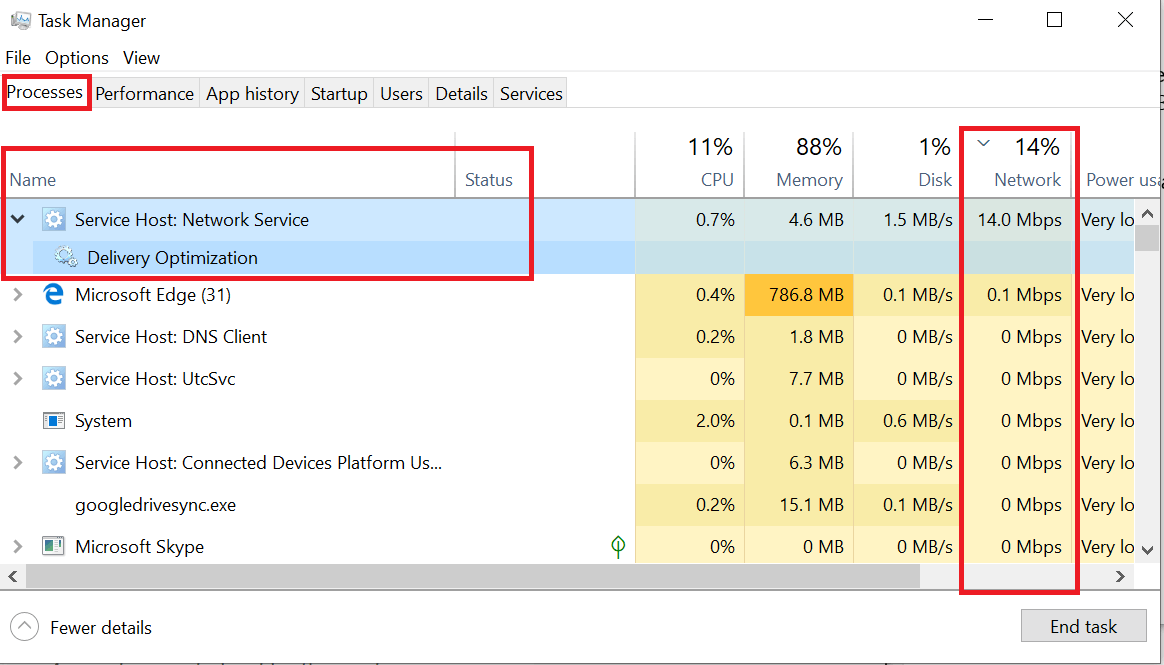
- O Otimização de entrega O processo está relacionado ao Windows Update e só é ativado se o Windows estiver baixando ou instalando as atualizações.
- Você pode interromper o processo selecionando Otimização de entrega e clicando em Finalizar tarefa.
1. Desativar atualizações do Windows
- Clique em Começar e selecione Definições.
- Clique em Rede e Internet.
- Clique em Gerenciar redes conhecidas.
- Selecione seu Rede wi-fi e selecione Propriedades.
- Role para baixo e habilite “Definir como conexão medida ” opção.

- Novamente vá para Configurações do Windows e clique em Atualização e segurança.
- No Windows Update, clique em Opção avançada.
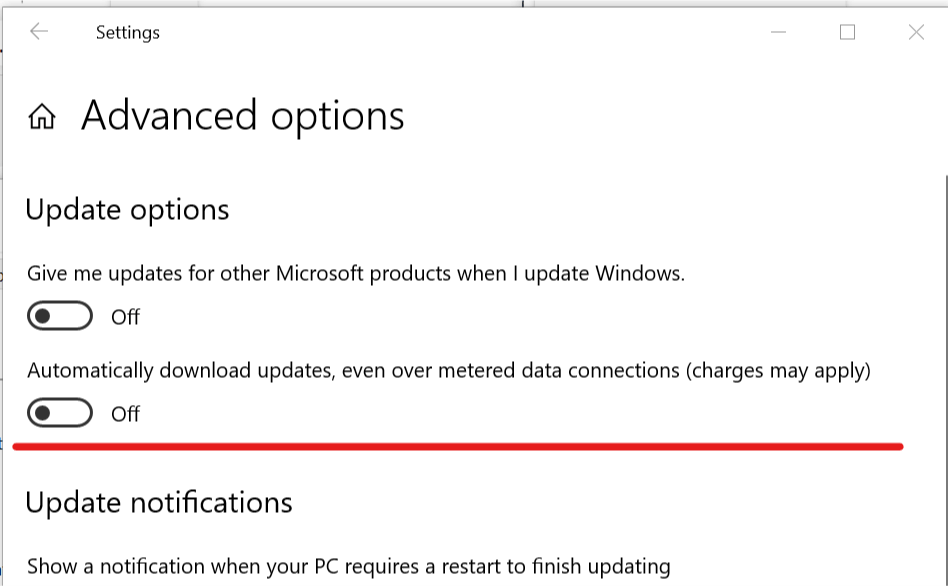
- Certificar-se de que "Baixe atualizações automaticamente, sempre por meio de conexões de dados medidos ” está desligado.
HISTÓRIAS RELACIONADAS QUE VOCÊ PODE GOSTAR:
- As atualizações do Windows 10 não são instaladas [6 etapas fáceis para corrigir o problema]
- Correção: código de erro do Windows 10 Update 0x80246008
- Correção completa: erro do Windows Update 0x8007139f no Windows 10, 8.1, 7
- Melhores ferramentas para agendar reinicializações do Windows 10 para 2019
 Ainda está tendo problemas?Corrija-os com esta ferramenta:
Ainda está tendo problemas?Corrija-os com esta ferramenta:
- Baixe esta ferramenta de reparo de PC classificado como Ótimo no TrustPilot.com (o download começa nesta página).
- Clique Inicia escaneamento para encontrar problemas do Windows que podem estar causando problemas no PC.
- Clique Reparar tudo para corrigir problemas com tecnologias patenteadas (Desconto exclusivo para nossos leitores).
Restoro foi baixado por 0 leitores este mês.


![Como definir um IP estático no Windows 10 [Configuração fácil]](/f/d3689e5a44aad10f0bc62271e9632327.jpg?width=300&height=460)